[Løst] Overfør data fra gammel iPhone til iPhone 12/11/XS
For en, der elsker at opgradere til de nyeste iPhone-modeller, er iPhone 12/11/XS/XR en skattekiste. Du ønsker måske at opgradere, da du elsker den nyeste teknologi, eller din gamle iPhone er ved sit sidste ben. Så snart du skifter til eller opgraderer enheder, overførsel af data til ny iPhone fra gamle iPhone bliver afgørende.
I denne artikel vil vi vise dig måder at overføre alt fra gammel iPhone til iPhone 12/11/XS/XR.
Løsning 1: Overfør data fra gammel iPhone til iPhone 12/11/XS/XR med et enkelt klik
Mens du planlægger at flytte til iPhone 12/11/XS/XR fra din gamle iPhone. DrFoneTool – Telefonoverførsel vil hjælpe dig med at migrere alt til iPhone 12/11/XS/XR fra gammel iPhone. Fra kontakter til musik, fotos, tekster, videoer og mere, DrFoneTool – Telefonoverførsel er et fantastisk værktøj.

DrFoneTool – Telefonoverførsel
1 Klik på Løsning for at overføre data fra gammel iPhone til iPhone 12/11/XS/XR
- Understøtter dataoverførsel på tværs af platforme mellem iOS, Android, Symbian og WinPhone.
- 6000 plus mobilmodeller fra populære mærker er kompatible med denne software.
- Dette er en hurtig og sikker måde til dataoverførsel.
- Der er absolut intet datatab i denne proces.
- Understøtter iPhone 12/11/XS/XR/ iPhone X/8 (Plus)/iPhone 7(Plus)/ iPhone6s(Plus), iPhone SE og den seneste iOS-version fuldt ud!

Trin-for-trin vejledning til dataoverførsel iPhone 6 til iPhone 12/11/XS/XR –
Trin 1: Installer og start softwaren på dit system, og tilslut begge iPhones med lynkabler.

Trin 2: På DrFoneTool-grænsefladen skal du trykke på fanen ‘Telefonoverførsel’ og vælge iPhone 6/din gamle iPhone som kilde og iPhone 12/11/XS/XR som målet.
Bemærk: Hvis valget ved en fejl går galt. Du skal blot trykke på ‘Vend’ for at ændre det.

Trin 3: Vælg nu alle datatyper her, og klik på knappen ‘Start overførsel’. Giv softwaren lidt tid til at overføre data. Til sidst skal du trykke på ‘OK’-knappen.
Bemærk: Hvis du vælger afkrydsningsfeltet ‘Ryd data før kopiering’, slettes alt fra målenheden.

Løsning 2: Overfør data fra gammel iPhone til iPhone 12/11/XS/XR ved hjælp af iCloud
iCloud, hvis den er aktiveret, kan tjene som en god måde til dataoverførsel. i dette afsnit vil vi se, hvordan du overfører data fra iPhone 5/en hvilken som helst gammel iPhone til iPhone 12/11/XS/XR.
- Hent iPhone 5 og tryk på ‘Indstillinger’ > ‘[Apple-profilnavn]’ > ‘iCloud’. Tryk nu på hver datatype, du ønsker at sikkerhedskopiere, for at slå kontakten ved siden af.
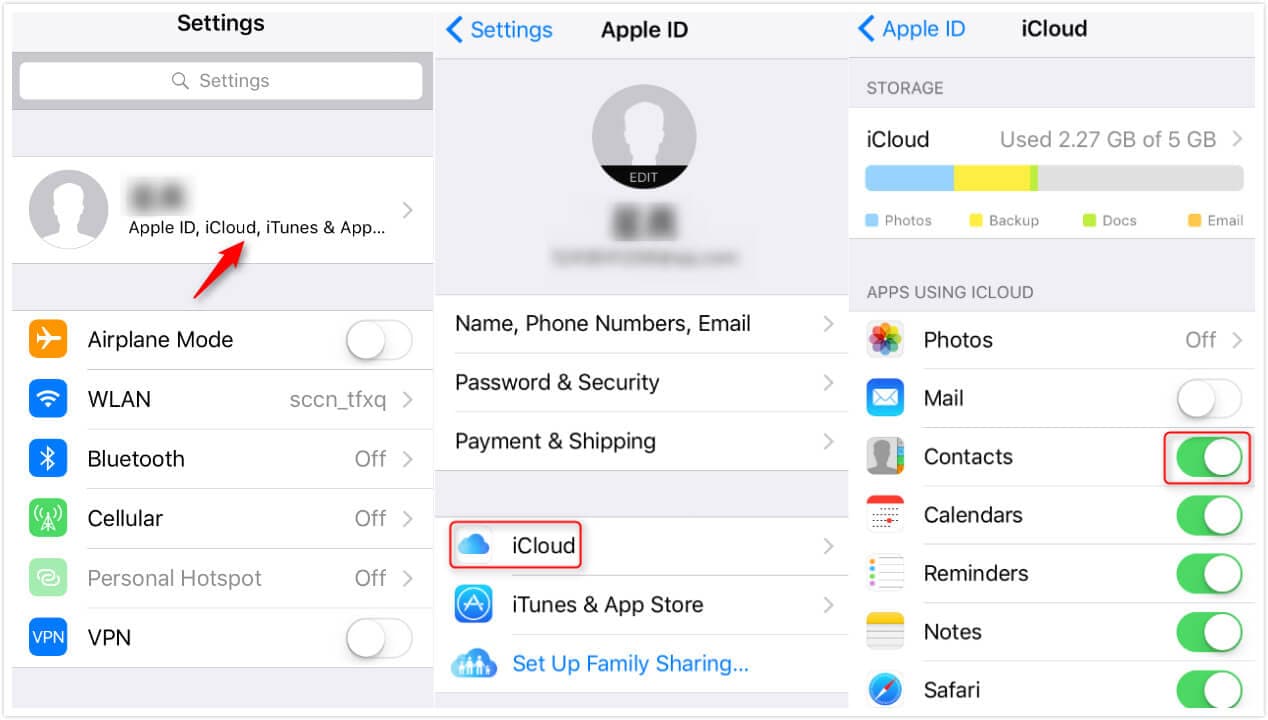
- Tryk på ‘iCloud Backup’ og tænd den.
- Klik på ‘Sikkerhedskopier nu’ og vent et stykke tid for at få alt sikkerhedskopieret til iCloud.
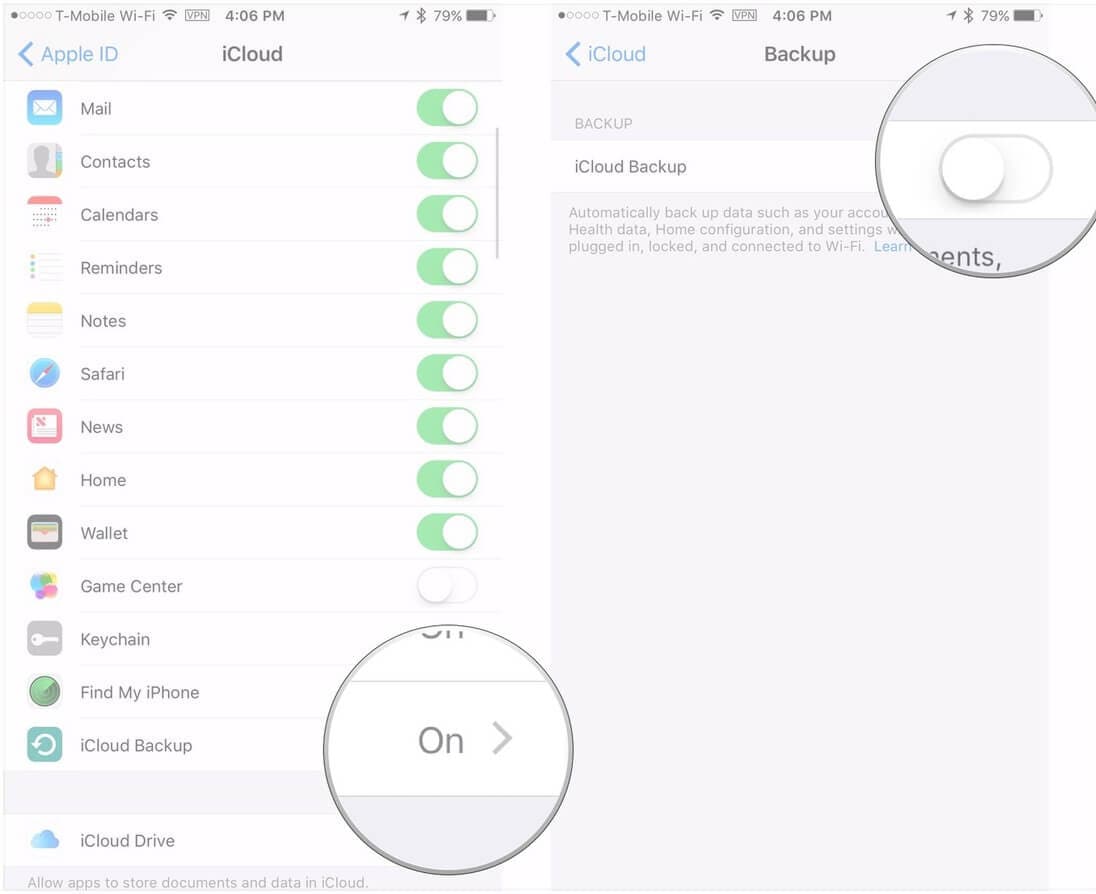
- På din nye iPhone 12/11/XS/XR skal du starte din enhed og indstille den, som du plejer. Nu, når du kommer til skærmen ‘App & Data’, skal du sørge for at trykke på ‘Gendan fra iCloud-sikkerhedskopi’. Og slå derefter de samme iCloud-legitimationsoplysninger ind for at logge ind på den.

- Til sidst skal du vælge den ønskede sikkerhedskopi fra listen, der er tilgængelig på din skærm. Nu kan du se alt fra iCloud bliver overført til iPhone 12/11/XS/XR.

Løsning 3: Overfør data fra gammel iPhone til iPhone 12/11/XS/XR ved hjælp af iTunes
iTunes opretter en lokal sikkerhedskopi på en pålidelig computer til din iOS-enhed. I denne del af artiklen vil vi se, hvordan du overfører data fra iPhone 7 til iPhone 12/11/XS/XR ved hjælp af iTunes. Først skal du tage en sikkerhedskopi til den gamle iPhone og derefter gendanne den nye iPhone 12/11/XS/XR med den.
Sikkerhedskopier gammel iPhone ved hjælp af iTunes
- Start iTunes, og tilslut gammel/iPhone 7. Klik på din enhed på iTunes og derefter ‘Oversigt’ og vælg ‘Denne computer’. Klik på ‘Sikkerhedskopiér nu’ og vent et stykke tid.

- Når sikkerhedskopieringen er overstået, skal du gennemse ‘iTunes-indstillinger’ > ‘Enheder’ for at kontrollere den seneste sikkerhedskopi.
Gendan sikkerhedskopiering til ny iPhone 12/11/XS/XR ved hjælp af iTunes
Når sikkerhedskopieringen er færdig, kan du her se hvordan du overfører data fra iPhone til iPhone 12/11/XS/XR ved hjælp af iTunes –
- Når du har tændt for din nye/fabriksnulstillede iPhone 12/11/XS/XR, vises ‘Hej’-skærmen. Konfigurer enheden gennem instruktionerne på skærmen.
- Så snart ‘Apps & Data’-skærmen dukker op, skal du trykke på ‘Gendan fra iTunes Backup’ > ‘Næste’.
- Start nu iTunes på den computer, du har oprettet backup til den gamle iPhone. Tilslut iPhone 12/11/XS/XR via et lynkabel.
- Tryk på din iPhone på iTunes, og tryk på fanen ‘Oversigt’. Tryk på knappen ‘Gendan sikkerhedskopiering’ og vælg den sikkerhedskopi, du lige har oprettet.

- Det vil tage et stykke tid at gendanne din iPhone 12/11/XS/XR. Sørg for, at Wi-Fi er blevet tændt på din iPhone 12/11/XS/XR.
Sammenligning af de 3 løsninger
Nu, da vi korrekt har erhvervet den detaljerede viden til alle 3 måder at overføre data fra iPhone til iPhone 12/11/XS/XR. Lad os nu analysere dem i et hurtigt øjebliksbillede.
Til iCloud-metoden skal du have en stærk internetforbindelse, muligvis Wi-Fi for at sikkerhedskopiere og derefter gendanne data til den nye iPhone 12/11/XS/XR.
Siden henter iTunes og iCloud dataene fra deres respektive lager. Det er ikke muligt at gendanne din enhed, hvis du ikke har slået synkroniseringen til, før noget går galt med iPhone. Derfor løber du en større risiko for at miste dine data.
På den anden side er DrFoneTool – Telefonoverførsel en levedygtig løsning, da den er sikker og ikke forårsager tab af data. Det er lige meget, om du har en iTunes/iCloud-sikkerhedskopi eller ej. Et enkelt klik er nok til at få det til at fungere. iCloud- og iTunes-processer udføres på begge enheder (sikkerhedskopiering og gendannelse) separat, men DrFoneTool – Telefonoverførsel gør det i en hurtig bevægelse.
Seneste Artikler